이 예는 Excel에서 예산을 만드는 방법을 보여줍니다.
1. A 열에 다른 유형의 수입과 지출을 입력합니다.
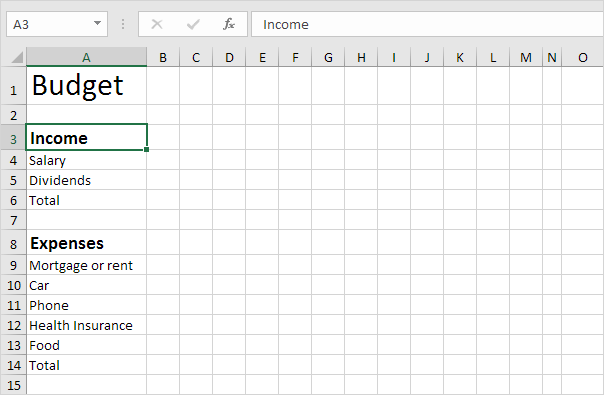
참고 : 집에서 탭의 글꼴 그룹에서 다양한 명령을 사용하여 텍스트의 글꼴 크기와 글꼴 스타일을 변경할 수 있습니다. 열 너비를 늘리려면 열 A 헤더의 오른쪽 테두리를 클릭합니다.
2. B2 셀에 Jan이라는 단어를 입력합니다. 그런 다음 B2 셀을 선택하고 셀의 오른쪽 하단 모서리를 클릭 한 다음 M2 셀로 드래그합니다. Excel은 다른 달을 자동으로 추가합니다.
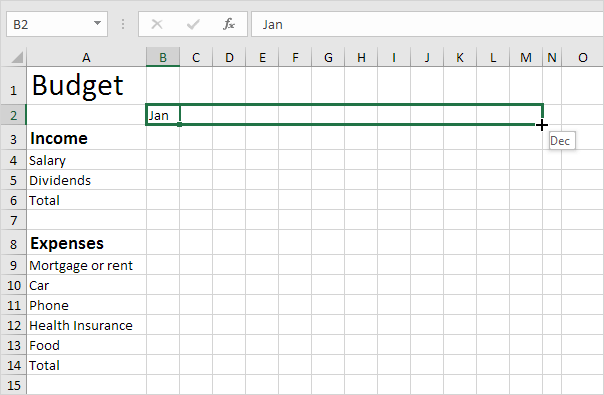
3. 데이터를 입력하세요.
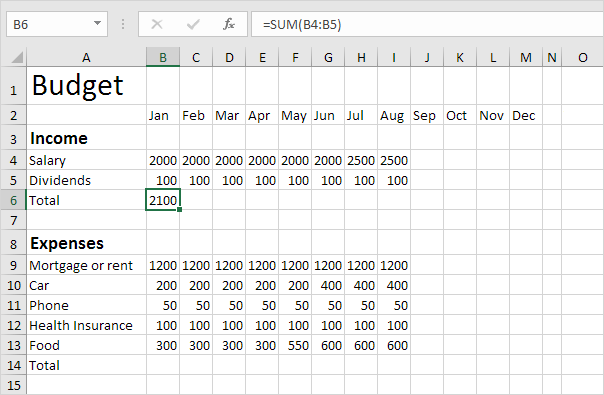
참고 : 홈 탭의 글꼴 그룹에서 상단 테두리를 추가 할 수 있습니다.
5. B6 셀을 선택하고 셀의 오른쪽 아래 모서리를 클릭 한 다음 M6 셀로 드래그합니다. Excel은 함수와 테두리를 다른 셀에 복사합니다.
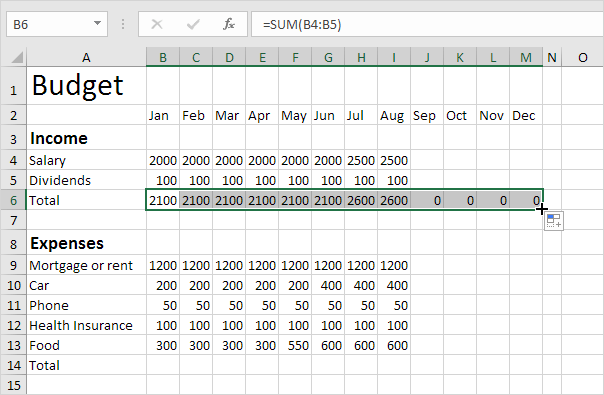
6. SUM 함수를 셀 O4에 입력합니다. 셀 O4를 선택하고 = SUM (을 입력하고 B4 : M4 범위를 선택하고 “)”로 닫은 다음 Enter 키를 누릅니다.
7. O4 셀을 O6 셀로 드래그합니다.
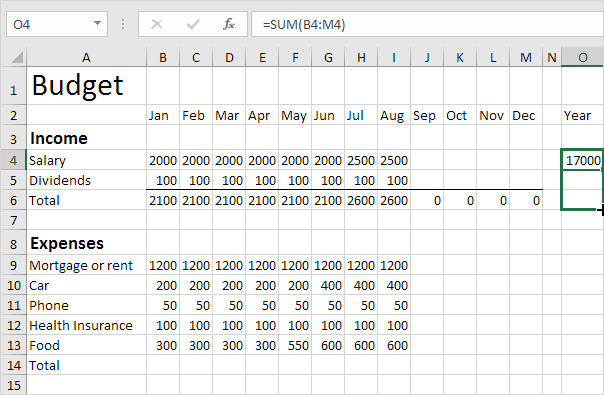
8. 비용에 대해 4 ~ 7 단계를 반복합니다.
9. Short / Extra 행을 추가합니다.
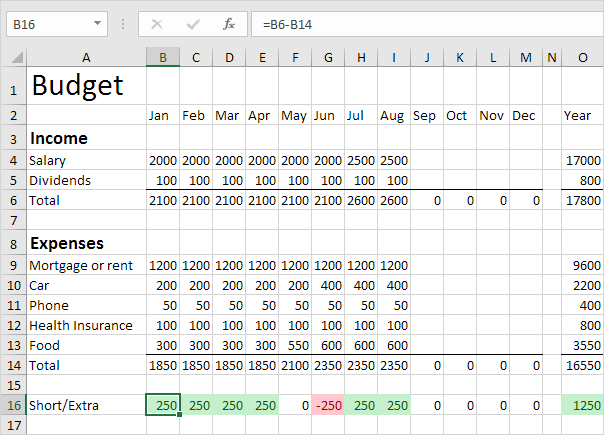
설명 : 0보다 낮고 다음보다 큰 셀을 강조 표시하는 두 개의 조건부 서식 규칙을 만들었습니다. 0. 링크를 따라 가면이 주제에 대해 자세히 알아볼 수 있습니다. 이 단계에서는이 단계가 너무 멀었지만 Excel이 제공하는 다른 많은 강력한 기능 중 하나를 보여줍니다.